Arbeiten mit Notizen
In diesem Kapitel wird beschrieben, wie Sie in Beyond Scheduler mit Notizen arbeiten. Die Inhalte diese Kapitels sind in die folgenden Abschnitt gegliedert:
- Notiz erstellen
- Notiz kopieren & einfügen
- Zeitraum von Notiz bearbeiten
- Notiz einer anderen Ressource zuweisen
- Notiz aus Planungstabelle entfernen
- Notiz in neuen Serviceauftrag umwandeln
Notiz erstellen
In diesem Abschnitt wird beschrieben, wie Sie eine Notiz erstellen.
Um eine Notiz zu erstellen, gehen Sie wie folgt vor:
- Öffnen Sie das Suchfeld (ALT+Q) und suchen Sie die Seite Service Scheduler.
- Die Seite Service Scheduler wird angezeigt.
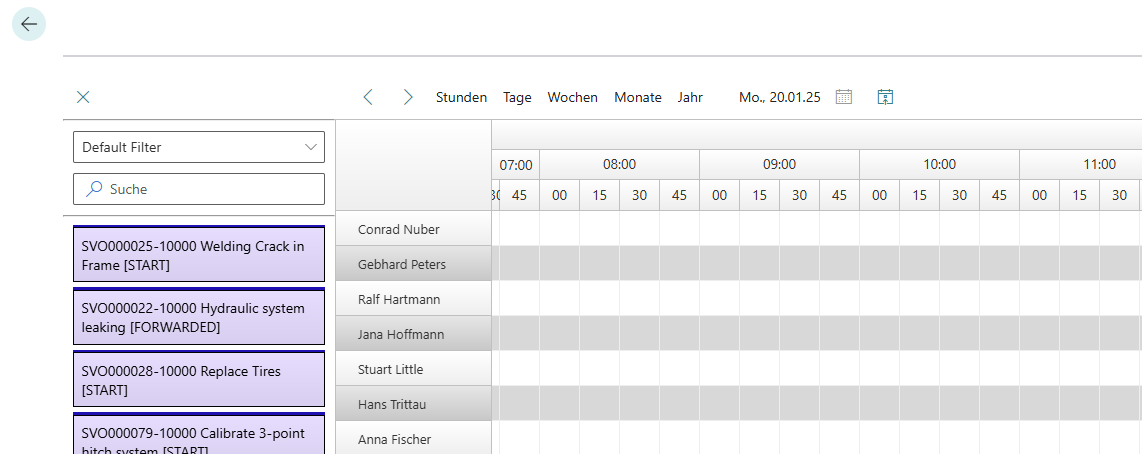
- Klicken Sie mit der rechten Maustaste in die Planungstabelle.
- Ein Kontextmenü wird angezeigt.
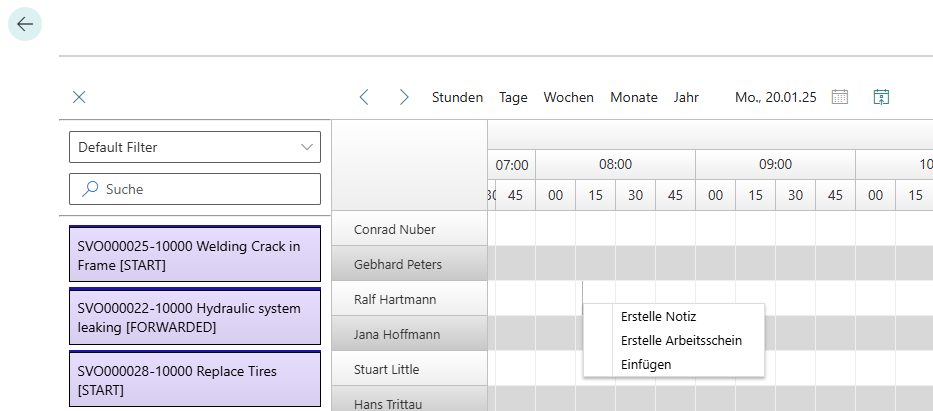
- Wählen Sie aus dem Kontextmenü die Option Erstelle Notiz aus.
- Ein Dialogfenster wird angezeigt.
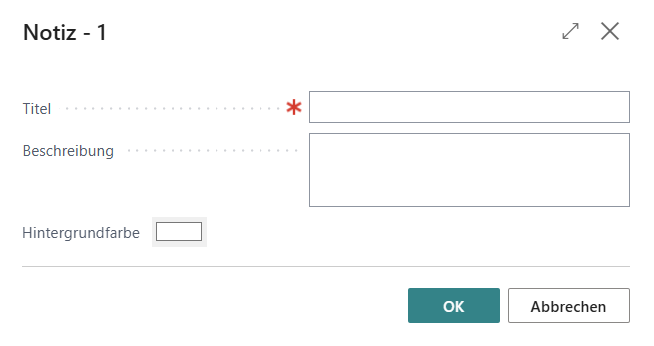
- Geben Sie einen Titel an. Der Titel wird auf der Planungstafel angezeigt.
- Geben Sie eine Beschreibung in dem Eingabefeld ein.
- In dem Feld Hintergrundfarbe können Sie einen Farbwert auswählen,
um die Hintergrundfarbe für die Kachel der Notiz in der Planugstafel zu definieren.
Klicken Sie in das Farbfeld.
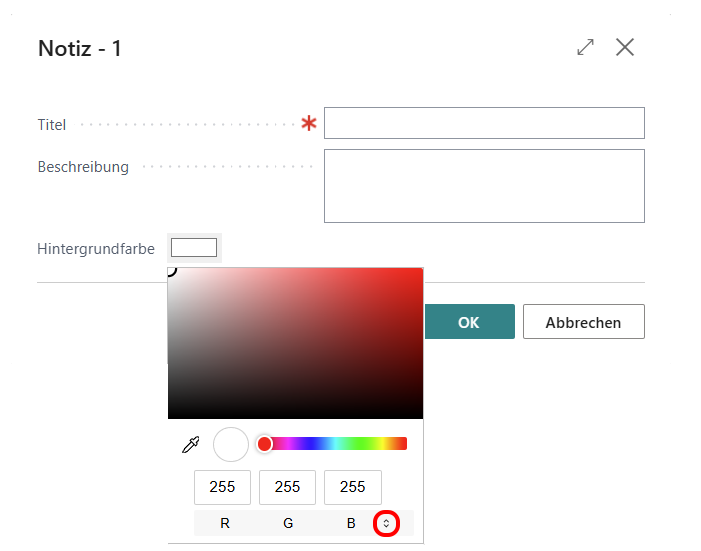
- Der Farbwähler wird anzegit. Wählen Sie einen Farbwert aus. Über die Dropdown-Liste am unteren Rand wechseln Sie zwischen den gängigen Farbsystemen RGB, HSL und Hex wechseln. Hier einige Besipiele für Hex-Farbwerte:
#FF0000
#FF8000
#FFFF00
#40FF00
#1DFD70
#0404B4
#B404AE
Sie haben eine Notiz erstellt. Sie können Notizen in einen Serviceauftrag umwandeln. Weitere Informationen dazu erhalten Sie unter dem Abschnitt Notiz in neuen Serviceauftrag umwandeln.
Notiz kopieren & einfügen
In diesem Abschnitt wird beschrieben, wie Sie eine Notiz kopieren.
Um eine Notiz zu kopieren, gehen Sie wie folgt vor:
- Öffnen Sie das Suchfeld (ALT+Q) und suchen Sie die Seite Service Scheduler.
- Die Seite Service Scheduler wird angezeigt.
- Klicken Sie in der Planungstafel mit der rechten Maustaste auf die Notiz, die Sie kopieren möchten.
- Es wird ein Kontextmenü angezeigt.
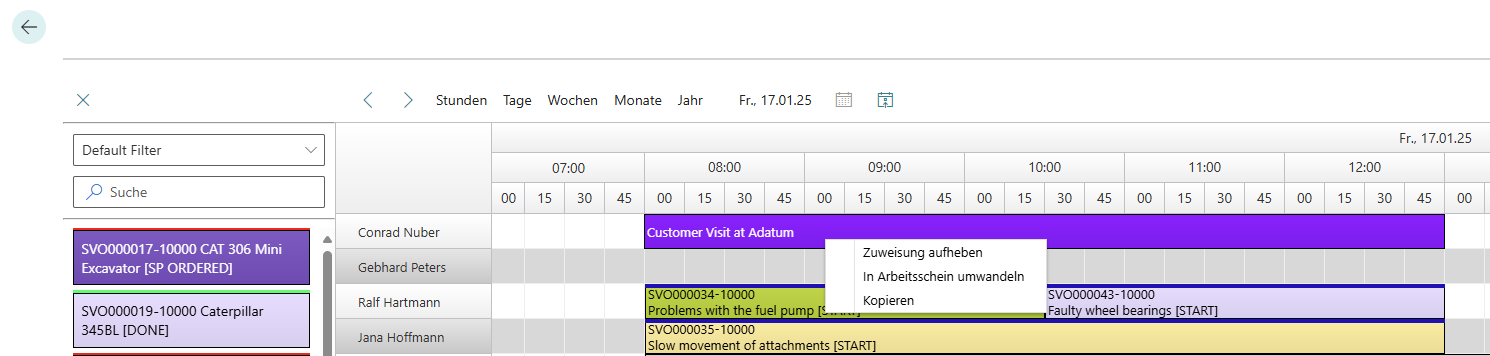 - Um die ausgewählte Notiz in den Zwischenspeicher zu kopieren, wählen Sie aus dem Kontextmenü die Option Kopieren aus.
- Klicken Sie in der Planungstafel mit der rechten Maustaste auf einen unverplanten Zeitraum, um das Kontextmenü zu öffnen.
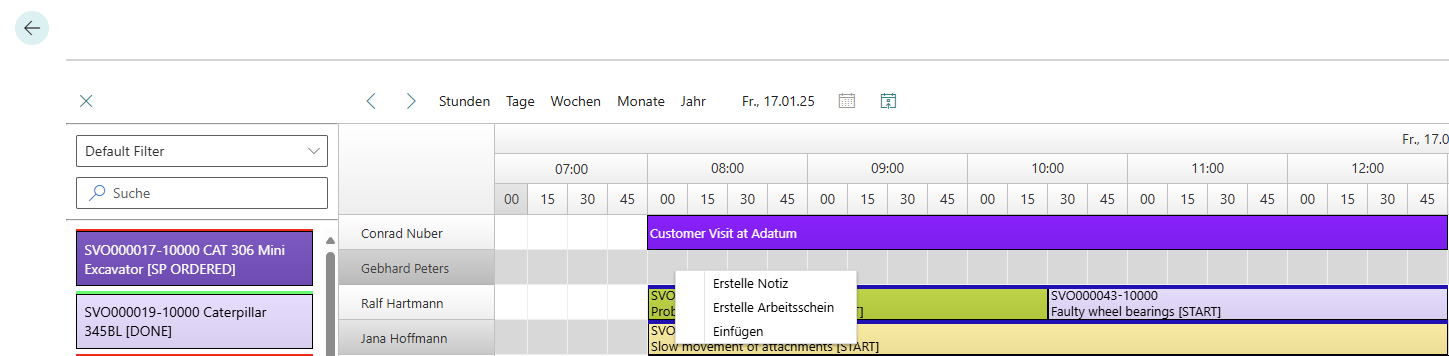
- Wählen Sie aus dem Kontextmenü die Option Einfügen aus.
- Die im Zwischenspeicher kopierte Notiz wird in die Planungstafel eingefügt.
Sie haben eine Notiz kopiert. Sie können die Notiz mit Drag and Drop (Linksklick und Ziehen) auf der Planungstafeln verschieben.
Zeitraum von Notiz bearbeiten
In diesem Abschnitt wird beschrieben, wie Sie den Zeitraum einer Notiz in der Planungstafel bearbeiten können.
Um den Zeitraum einer Notiz in der Planungstafel zu bearbeiten, gehen Sie wie folgt vor:
- Öffnen Sie das Suchfeld (ALT+Q) und suchen Sie die Seite Service Scheduler.
- Die Seite Service Scheduler wird angezeigt.
- Bewegen Sie in der Planungstafel den Mauszeiger auf den linken oder rechten Rand der Notiz.
- Der Mauszeiger zur horizontalen Größenänderung (
 ) wird eingeblendet.
) wird eingeblendet. - Klicken Sie mit der linken Mauszeiger und halten Sie die Maustaste gedrückt. Bewegen Sie den Mauszeiger auf den entsprechenden neue Zeit in der Planungstafel und lassen Sie die linke Maustaste los.
Sie haben den Zeitraum für eine Notiz verändert. Diese Funktion kann auch für Serviceaufträge in der Planungstafel verwendet werden.
Notiz einer anderen Ressource zuweisen
In diesem Abschnitt wird beschrieben, wie Sie eine Notiz einer anderen Ressource zuweisen können.
Um eine Notiz einer anderen Ressource zuzuweisen, gehen Sie wie folgt vor:
- Öffnen Sie das Suchfeld (ALT+Q) und suchen Sie die Seite Service Scheduler.
- Die Seite Service Scheduler wird angezeigt.
- Bewegen Sie den Mauszeiger auf die Notiz in der Planungstafel, die Sie einer anderen Ressource zuweisen möchten.
- Klicken Sie mit der linken Maustaste auf die Notiz und halten Sie die Maustaste gedrückt.
- Ziehen Sie die Notiz in eine andere Ressourcenzeile.
Sie haben die Notiz einer anderen Ressource zugewiesen.
Notiz aus Planungstabelle entfernen
In diesem Abschnitt wird beschrieben, wie Sie eine Notiz aus der Planungstabelle entfernen. Beachten Sie, dass Sie die Notiz vollständig entfernen, dies kann nicht rückgängig gemacht werden.
Um eine Notiz aus der Planungstabelle zu entfernen, gehen Sie wie folgt vor:
- Öffnen Sie das Suchfeld (ALT+Q) und suchen Sie die Seite Service Scheduler.
- Die Seite Service Scheduler wird angezeigt.
- Wählen Sie in der Planungstafel die Notiz aus, die Sie aus der Planungstafel entfernen möchten.
- Klicken Sie in der Planungstafel mit der rechten Maustaste auf die Notiz, die Sie entfernen möchten.
- Es wird ein Kontextmenü angezeigt.
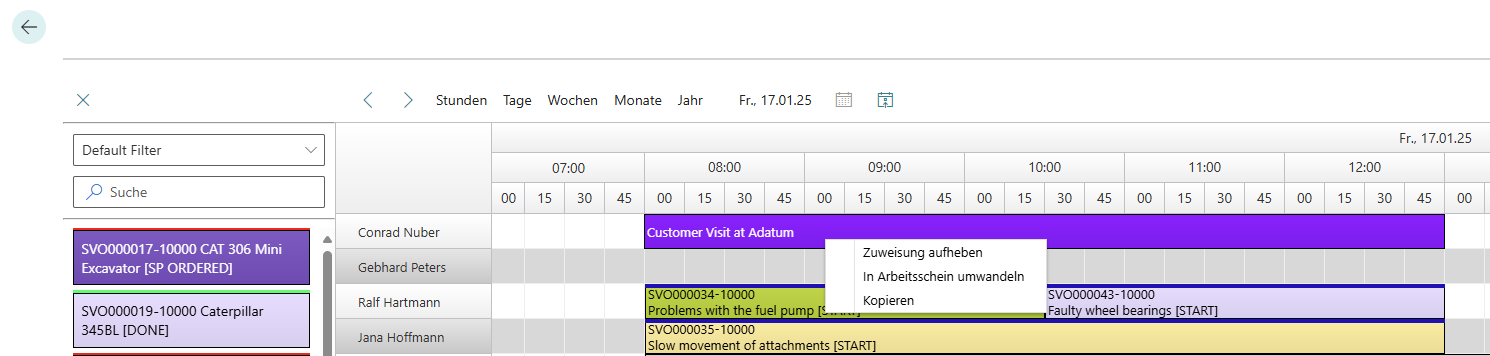 - Um die ausgewählte Notiz zu löschen, wählen Sie aus dem Kontextmenü die Option Zuweisung aufheben aus.
Die Notiz wird aus der Planungstafel entfernt und gelöscht.
Notiz in neuen Serviceauftrag umwandeln
In diesem Abschnitt wird beschrieben, wie Sie eine Notiz in einen Arbeitsschein umwandeln. In der nachfolgenden Beschreibung wird davon ausgegangen, dass sowohl Debitor als auch der Serviceartikel des entsprechenden Debitoren im System bereits gespeichert sind.
Bei der Umwandlung einer Notiz in einen Serviceauftrag wird die Beschreibung der Notiz als Beschreibung in die Serviceauftragszeile übernommen. Die Beschreibung kann entweder vor der Umwandlung oder später im umgewandelten Serviceauftrag geändert werden.
Um eine Notiz in einen Serviceauftrag mit Arbeitsschein umzuwandeln, gehen Sie wie folgt vor:
- Öffnen Sie das Suchfeld (ALT+Q) und suchen Sie die Seite Service Scheduler.
- Die Seite Service Scheduler wird angezeigt.
- Klicken Sie in der Planungstafel mit der rechten Maustaste auf die Notiz, die Sie in einen Arbeitsschein umwandeln möchten.
- Es wird ein Kontextmenü angezeigt.
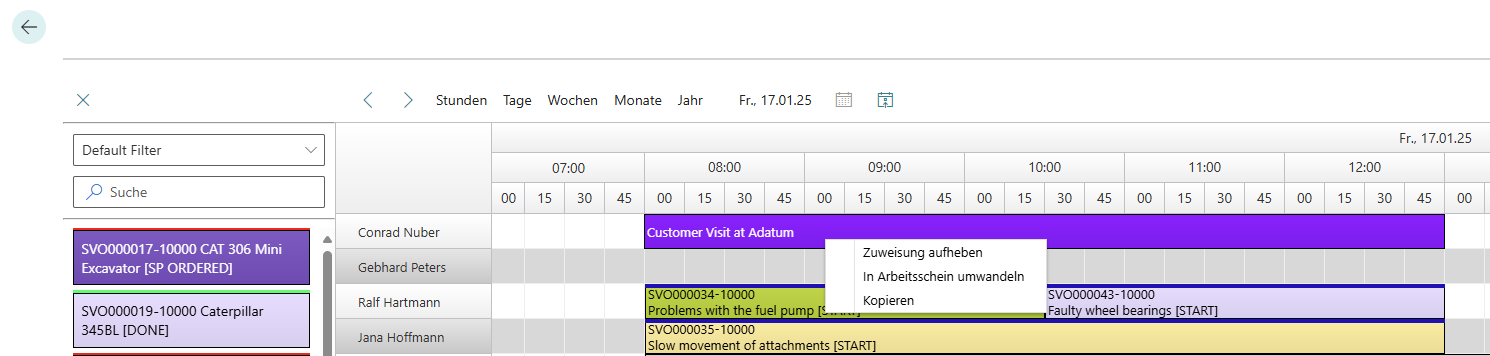 - Um die ausgewählte Notiz in einen Arbeitsschein umzuwandeln, wählen Sie aus dem Kontextmenü die Option In Arbeitsschein umwandeln aus.
- Es wird das Dialogfenster Arbeitsschein Assistent angezeigt.
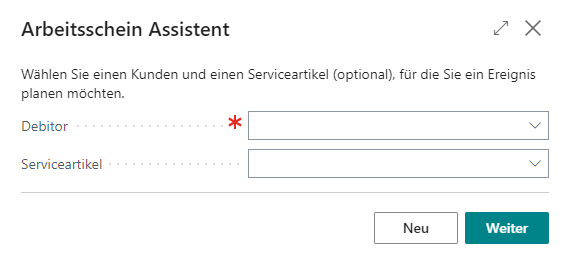
- Wählen Sie aus der Dropdown-Liste Debitor einen Debitoren für den Arbeitsschein aus.
- Um einen neuen Serviceauftrag für einen Serviceartikel zu erstellen, geben Sie den Serviceartikel des entsprechenden Debitors mit Hilfe der Dropdown-Liste Serviceartikel an und klicken Sie im Assistenten auf Neu.
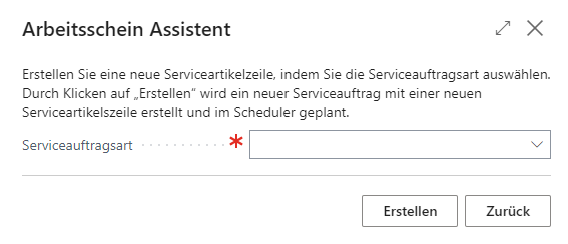
- Wählen Sie über die Dropdown-Liste Serviceauftragsart eine Serviceauftragsart für den zu erstellenden Serviceauftrag aus.
- Klicken Sie auf Erstellen, um den Serviceauftrag zu erstellen.
Sie haben eine Notiz in einen Serviceauftrag umgewandelt.